Jak zainstalować MySQL 8.0 na RHEL/CENTOS 8/7 i Fedora 35

- 2767
- 707
- Maurycy Napierała
Mysql to bezpłatny system zarządzania relacyjnymi bazami danych typu open source (RDBMS) Wydany pod GNU ANTYLOPA (Ogólna licencja publiczna). Służy do uruchamiania wielu baz danych na dowolnym jednym serwerze, zapewniając dostęp do wielu użytkowników do każdej utworzonej bazy danych.
Ten artykuł przejdzie przez proces instalacji i aktualizacji najnowszych Mysql 8.0 Wersja na RHEL/CENTOS 8/7/6/ I Fedora za pomocą Mysql mniam Repozytorium za pośrednictwem narzędzia Yum.
Krok 1: Dodanie repozytorium MySQL Yum
1. Użyjemy urzędnika Mysql mniam Repozytorium oprogramowania, które zapewni pakiety RPM do instalacji najnowszej wersji MySQL Server, Client, MySQL Utilities, MySQL Workbench, Connector/ODBC i Connector/Python RHEL/CENTOS 8/7/6/ I Fedora 30-35.
Ważny: Te instrukcje działają tylko przy nowej instalacji Mysql na serwerze, jeśli jest już Mysql Zainstalowane przy użyciu pakietu RPM rozdzielonego na zewnątrz, a następnie polecam aktualizację lub wymianę zainstalowanego Mysql pakiet za pomocą Mysql Yum Repository".
Przed aktualizacją lub zastąpieniem starego pakietu MySQL, nie zapomnij wziąć wszystkich ważnych plików tworzenia kopii zapasowych i konfiguracji bazy danych za pomocą naszego przewodnika baz danych MySQL MySQL.
2. Teraz pobierz i dodaj następujące Mysql Yum Repository do listy repozytorium systemu dystrybucji systemu Linux, aby zainstalować najnowszą wersję MySQL (i.mi. 8.0 Wydany 27 lipca 2018 r).
--------------- Na RHEL/CENTOS 8 --------------- # wget https: // repo.Mysql.COM/MYSQL80-COMMUNTY-RELEASE-EL8-1.Noarch.RPM
--------------- Na RHEL/CENTOS 7 --------------- # wget https: // repo.Mysql.COM/MYSQL80-COMMUNTY-RELEASE-EL7-1.Noarch.RPM
--------------- Na RHEL/CENTOS 6 --------------- # wget https: // dev.Mysql.com/get/mysql80-community-frease-el6-1.Noarch.RPM
--------------- Na Fedorze 35 --------------- # wget https: // dev.Mysql.com/get/mysql80-community-frease-fc35-1.Noarch.RPM
--------------- Na Fedorze 34 --------------- # wget https: // dev.Mysql.com/get/mysql80-community-frease-fc34-1.Noarch.RPM
--------------- Na Fedorze 33 --------------- # wget https: // dev.Mysql.com/get/mysql80-community-frease-fc33-1.Noarch.RPM
3. Po pobraniu pakietu dla platformy Linux, teraz zainstaluj pobrany pakiet za pomocą następującego polecenia.
--------------- Na RHEL/CENTOS 8 --------------- # Yum LocalInstall MySQL80-Community-Rease-EL8-1.Noarch.RPM
--------------- Na RHEL/CENTOS 7 --------------- # Yum LocalInstall MySQL80-Community-Rease-EL7-1.Noarch.RPM
--------------- Na RHEL/CENTOS 6 --------------- # Yum LocalInstall MySQL80-Community-Rease-EL6-1.Noarch.RPM
--------------- Na Fedorze 35 --------------- # DNF LocalInstall MySQL80-Community-Rlease-FC35-1.Noarch.RPM
--------------- Na Fedorze 34 --------------- # DNF LocalInstall MySQL80-Community-Rlease-FC34-1.Noarch.RPM
--------------- Na Fedorze 33 --------------- # Yum LocalInstall MySQL80-Community-Rlease-FC33-1.Noarch.RPM
Powyższe polecenie instalacji dodaje Mysql mniam Repozytorium do listy repozytorium systemu i pobiera klucz GNUPG, aby zweryfikować integralność pakietów.
4. Możesz sprawdzić, czy repozytorium MySQL Yum zostało pomyślnie dodane za pomocą następującego polecenia.
# Włączona repolist mniam | Grep "Mysql.*-wspólnota.*„ # Dnf Repolist włączony | grep” mysql.*-wspólnota.*" [NA Fedora wersje]
 Sprawdź repozytorium MySQL Yum
Sprawdź repozytorium MySQL Yum Krok 2: Instalowanie najnowszej wersji MySQL
5. Zainstaluj najnowszą wersję Mysql (obecnie 8.0) Korzystanie z następującego polecenia.
# Yum Zainstaluj MySQL-Community-Server # DNF Zainstaluj MySQL-Community-Server [ON Fedora wersje]
Powyższe polecenie instaluje wszystkie potrzebne pakiety dla MySQL Server MySQL-Community-Server, MySQL-Community-Client, Mysql-Community-common I MySQL-Community-libs.
Krok 3: Instalowanie różnych wersji wydania MySQL
6. Możesz także zainstalować różne wersje MySQL przy użyciu różnych podrepozytoriów MySQL Community Server. Podpozytorium dla najnowszej serii MySQL (obecnie Mysql 8.0) jest domyślnie aktywowany, a podrepozytoria dla wszystkich innych wersji (na przykład MySQL 5.seria x) są domyślnie dezaktywowane.
Aby zainstalować określoną wersję z określonego subpozytorium, możesz użyć --włączać Lub --wyłączyć Opcje za pomocą Yum-Config-Manager Lub DNF Config-Manager jak pokazano:
# Yum-Config-Manager-Disable MySQL57-Community # Yum-Config-Manager-enable MySQL56-Community
------------------ Wersje Fedora ------------------ # DNF Config-Manager-Disable MySQL57-Community # DNF Config-Manager --Enable MySQL56-Community
Krok 4: Uruchamianie serwera MySQL
7. Po udanej instalacji MySQL nadszedł czas, aby rozpocząć i włączyć serwer MySQL z następującymi poleceniami:
# Service Mysqld Start # Systemctl Włącz mysqld.praca
Możesz zweryfikować status serwera MySQL za pomocą następującego polecenia.
# Status SystemCtl MySQld.Service lub # Service MySQld Status
To jest przykładowe wyjście z uruchamiania MySQL pod moim pudełkiem Centos 7.
Przekierowanie do statusu /bin /systemCTL mysqld.serwis Mysqld.Service - MySQL Server załadowany: załadowany (/usr/lib/systemd/system/mysqld.praca; włączone) Active: Active (Uruchamianie) od czwakowego 2015-10-29 05:15:19 EDT; 4min 5s temu proces: 5314 execStart =/usr/sbin/mysqld - -daemonize $ mysqld_opts (kod = exited, status = 0/Success) Proces Sukces) Główny PID: 5317 (MySQLD) CGroup: /System.Slice/Mysqld.Service └─5317/usr/sbin/mysqld - -daemonize 29 października 05:15:19 LocalHost.LocalDomain Systemd [1]: uruchomił MySQL Server.
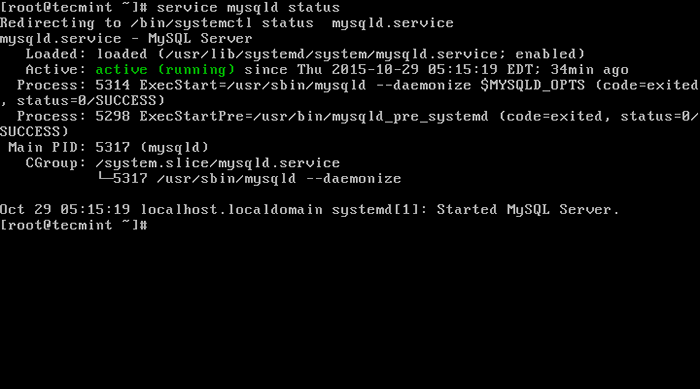 Sprawdź status MySQL
Sprawdź status MySQL 8. Teraz w końcu zweryfikuj zainstalowaną wersję MySQL za pomocą następującego polecenia.
# mysql --version Mysql Ver 8.0.27 dla Linux na x86_64 (MySQL Community Server - GPL)
 Sprawdź wersję zainstalowaną MySQL
Sprawdź wersję zainstalowaną MySQL Krok 5: Zabezpieczenie instalacji MySQL
9. Komenda Mysql_Secure_Instalation pozwala na zabezpieczenie instalacji MySQL, wykonując ważne ustawienia, takie jak ustawienie hasła root, usuwanie anonimowych użytkowników, usuwanie logowania root i tak dalej.
Notatka: Wersja mysql 8.0 lub wyższe generuje tymczasowe losowe hasło w /var/log/mysqld.dziennik po instalacji.
Użyj poniższego polecenia, aby zobaczyć hasło przed uruchomieniem MySQL Secure Command.
# grep „tymczasowe hasło”/var/log/mysqld.dziennik
Gdy znasz hasło, możesz teraz uruchomić następujące polecenie, aby zabezpieczyć instalację MySQL.
# mysql_secure_instalation
Notatka: Wprowadź nowe hasło roota oznacza, że twoje tymczasowe hasło z pliku /var/log/mysqld.dziennik.
Teraz uważnie postępuj zgodnie z instrukcjami na ekranie, w odniesieniu do widoczności powyższego polecenia.
Przykładowy wyjście
Zabezpieczenie wdrożenia MySQL Server. Wprowadź hasło dla root użytkownika: Wprowadź nowe hasło roota Wtyczka sprawdzania hasła może być używana do testowania haseł i poprawy bezpieczeństwa. Sprawdza siłę hasła i umożliwia użytkownikom ustawienie tylko tych haseł, które są wystarczająco bezpieczne. Czy chciałbyś skonfigurować wtyczkę sprawdzania poprawności hasła? Naciśnij y | y dla tak, każdy inny klucz dla nie: y Istnieją trzy poziomy zasad sprawdzania poprawności hasła: niską długość> = 8 Średnia długość> = 8, liczba, mieszana obudowa i znaki specjalne silna długość> = 8, liczba, mieszana obudowa, znaki specjalne i plik słownika Wprowadź 0 = niski, 1 = średni i 2 = silny: 2 Korzystanie z istniejącego hasła dla root. Szacowana siła hasła: 50 Zmień hasło dla root ? ((Naciśnij Y | Y dla tak, każdy inny klucz dla nie): y Nowe hasło: Ustaw nowe hasło MySQL Wprowadź ponownie nowe hasło: Wprowadź nowe hasło MySQL Szacowana siła hasła: 100 Czy chcesz kontynuować podane hasło?(Naciśnij Y | Y dla tak, każdy inny klucz dla nie): y Domyślnie instalacja MySQL ma anonimowego użytkownika, umożliwiając każdemu zalogowanie się do MySQL bez konieczności tworzenia dla nich konta użytkownika. Jest to przeznaczone tylko do testowania i sprawienie, aby instalacja stała się nieco gładsza. Powinieneś je usunąć przed przejściem do środowiska produkcyjnego. Usuń anonimowych użytkowników? (Naciśnij Y | Y dla tak, każdy inny klucz dla nie): y Powodzenie. Zwykle root powinien mieć możliwość łączenia się tylko z „localhost”. Zapewnia to, że ktoś nie może odgadnąć hasła głównego z sieci. Zdalnie odrzucaj logowanie root? (Naciśnij Y | Y dla tak, każdy inny klucz dla nie): y Powodzenie. Domyślnie MySQL jest wyposażony w bazę danych o nazwie „Test”, do którego każdy może uzyskać dostęp. Jest to również przeznaczone tylko do testowania i należy je usunąć przed przejściem do środowiska produkcyjnego. Usuń testową bazę danych i dostęp do niej? (Naciśnij Y | Y dla tak, każdy inny klucz dla nie): y - Zrzucanie testu bazy danych… sukces. - Usuwanie uprawnień w testowej bazie danych… sukces. Ponowne załadowanie tabel uprzywilejowanych zapewni, że wszystkie wprowadzone do tej pory zmiany pojawią się natychmiast. Załaduj teraz tabele uprawnień? (Naciśnij Y | Y dla tak, każdy inny klucz dla nie): y Powodzenie. Wszystkie zrobione!
Krok 6: Łączenie z serwerem MySQL
10. Podłącz się do nowo zainstalowanego serwera MySQL, zapewniając nazwę użytkownika i hasło.
# mysql -u root -p
Przykładowy wyjście:
Witamy w MySQL Monitor. Polecenia kończą się; lub \ g. Twój identyfikator połączenia MySQL to 11 wersja serwerowa: 8.0.27 MySQL Community Server - GPL Copyright (C) 2000, 2021, Oracle i/lub jego podmioty stowarzyszone. Oracle jest zarejestrowanym znakiem towarowym Oracle Corporation i/lub jej podmiotów stowarzyszonych. Inne nazwy mogą być znakami towarowymi ich właścicieli. Typ „Pomoc”; lub „\ h”, aby uzyskać pomoc. Typ „\ c”, aby wyczyścić bieżącą instrukcję wejściową. mysql>
Krok 7: Aktualizacja MySQL z Yum
11. Oprócz nowej instalacji możesz również przeprowadzać aktualizacje produktów i komponentów MySQL za pomocą następującego polecenia.
# Yum Update MySQL-Server # DNF UPDATE MYSQL-SERVER [ON Fedora wersje]
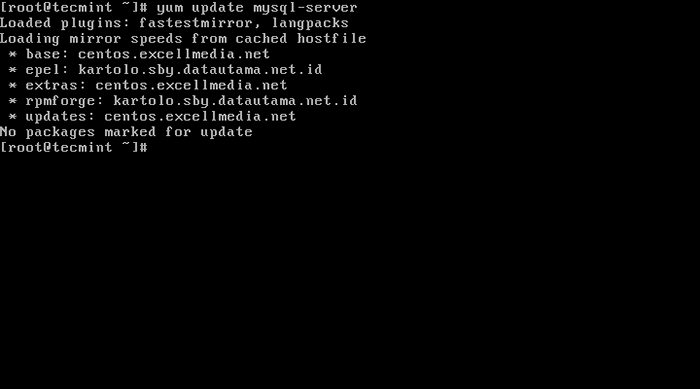 Zaktualizuj wersję mysql
Zaktualizuj wersję mysql Gdy nowe aktualizacje będą dostępne dla MySQL, automatycznie zainstaluje je, jeśli nie, otrzymasz wiadomość z informacją Brak pakietów oznaczonych do aktualizacji.
To wszystko, pomyślnie zainstalowałeś Mysql 8.0 w twoim systemie. Jeśli masz problemy z instalacją, możesz użyć naszej sekcji komentarzy do rozwiązań.
- « Jak zresetować zapomniane hasło root w Rhel/Centos i Fedora
- Jak skonfigurować prosty serwer WWW Apache w kontenerze Docker »

